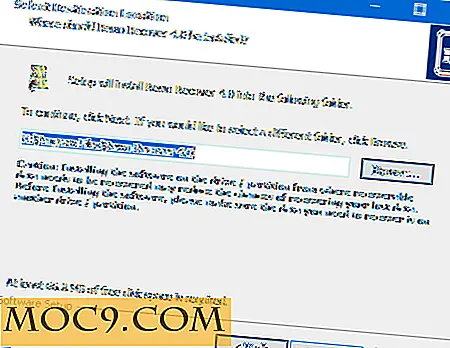Skift din Macs Folder-ikoner og giv dem nogle personlighed
Vi ved, at de fleste af jer derude har fået mange mapper på din Mac. Vi gætter på, at de er i din hjemmemappe, men du har også tilføjet et par til din dock. Man holder alle dine spil; og en anden indeholder alle de ting, du arbejder i øjeblikket på.
Desværre ser de alle sammen.
![]()
I dag viser jeg dig hvordan du ændrer det, og hvordan eksterne harddiske ser på dit skrivebord. Først kig på nogle alternative ikoner, og så forklarer jeg, hvordan man skal erstatte.
![]()
Skift det, og hvordan dine eksterne harddiske ser på dit skrivebord. Jeg vil vise dig, hvordan du udskifter, men lad os først se på nogle alternative ikoner.
Find alternative Mac ikoner
Brugerdefinerede mappe ikoner
Først og fremmest, hvis du søger at erstatte dine mappeikoner med brugerdefinerede dem, der passer ind i din eksklusive Macs look og feel, skal du sørge for at tjekke Myssynens Leopard Extra Folder-ikoner. Lad dig ikke narre af navnet, dette sæt tilbyder visuelle højdepunkter for alt fra spil til film, alt sammen passer perfekt til din Macs eksisterende ikoner, uanset om du bruger OS X Leopard eller Mavericks:
![]()
Dette sæt er perfekt til dig, hvis du søger at tilføje en brugerdefineret spilmappe til din dock eller for noget andet. Den samme kunstner tilbyder også farvede mappeikoner, der svarer til Apples standardlook, så tag dem ud, hvis du vil udvide din sort ud over standardblå.
Men hvis du er klar til mere tilpasning og mindre standardfarver, anbefaler vi, at du læser den følgende mappeikonside på ikonarkivet. Du vil være sikker på at finde en masse, herunder disse typer tegneserieudgivermappeikoner:
![]()
Eller hvis du leder efter noget, lad os sige lidt mere naturligt, disse træmapper ikon sæt:
![]()
Harddiske
Som standard ser alle dine harddiske, enten interne eller eksterne, det samme ud. Det er okay for nogle, men hvis du giver dine drev en lille personlighed, er det lettere at fortælle dem adskilt et øjeblik. Vi vil anbefale Slick Drives af Thvg som et sted at starte:
![]()
Tre forskellige farver tilbydes med det ovenfor nævnte sæt, og forskellige ikoner betyder at du kan ændre tingene op.
De af jer, der ejer en SSD til din Mac, kan med glæde afregne for disse brugerdefinerede solid state drive ikoner til Mac:
![]()
Og selvfølgelig, hvis du vil have din traditionelle drev til at få et nøjagtigt ikon, bør du tjekke dette sæt af realistiske interne drevikoner. Det siger blot, omfattende.
Tilfældige ting
Hvis du er på udkig efter tilfældige ting, vil vi anbefale Appstorms fremragende roundup af alternative Mac-ikoner. Sættet omfatter alt fra piratflagge til forskellige enheder fra Star Trek. Tjek det selv ud:
![]()
Sådan udskiftes Mac Folder Ikoner
Nu på den virkelige del. Apple forklarer officielt, hvordan man erstatter ikoner på deres eget websted, men her er en hurtig og enkel visuel vejledning. Erstatter ikon er virkelig nemt: Bare rett / kontrol-klik på mappen, drevet eller appen, du vil ændre ikonet for, og klik derefter på "Hent info". Den tilsvarende tastaturgenvej er "Command + I".
![]()
Et vindue med masser af information vil dukke op, men det eneste du bør være interesseret i er ikonet for emnet placeret øverst til venstre i vinduerne. Klik på det, og du kan indsætte et billede for at blive det pågældende ikon:
![]()
Det er endnu nemmere at trække et ikon her:
![]()
Kan du ikke lide det nye ikon? Vil du gå tilbage til normal? Du skal blot klikke på ikonet i feltet "Få info", og tryk derefter på din Macs slette-tast. Mappen / elementet vender derefter tilbage til dets standardlook.
Og denne proces fungerer ikke kun for mapper og drev - du kan også gøre det til apps - men det er værd at bemærke, at denne proces ikke fungerer for apps, du henter fra Mac App Store.
Apps til den trættende job
Vi får det; du vil ikke erstatte alle disse ikoner manuelt. Heldigvis er der apps til det, der endda kan erstatte et helt sæt ikoner.
Du kan måske tjekke Icondubber, som gør det nemt at styre ikoner og temaer til Mac.
![]()
Der er også en anden app med navnet Candybar, som nu er en gratis ikonmanager til Mac. Det kan styre hele samlinger af ikoner, som du finder i mange af de downloadede links, der er diskuteret ovenfor.
![]()
Nyd dine nye ikoner!